
发布时间:2016/03/22 16:28:41
在BarTender 2016设计条形码标签时,为防止设计标签被意外修改,通常我们会采取设置文档密码、设置只打印口令或直接将图层锁定的方法。之前小编有讲过设置与解锁文档密码及只打印口令的方法,本文小编就给大家简单介绍BarTender 2016模板被锁之层锁定。
锁定图层的常见使用案例包括代表已打印在页面上的图形预先打印的图层,或代表模板静态部分的图层。通过锁定图层,可以确保不会在模板上意外地对其进行移动或调整其大小。
在BarTender 2016中,通过工具箱的“层”窗格对图层进行管理。此窗格可用于创建、编辑和维护图层。点击下图中的 按钮,便可轻松的将图层锁定。点击
按钮,便可轻松的将图层锁定。点击 按钮,还可以显示或隐藏图层。
按钮,还可以显示或隐藏图层。
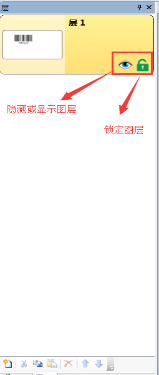
很多小伙伴误认为这样就将模板锁定,其实不然,假设您的模板只有一个图层,可以勉强的认为模板被锁。但如果您有多个图层,想要达到模板被锁的目的需锁定所有图层。这也就是小编说的arTender 2016模板被锁之层锁定。
当图层被锁以后,我们将无法对此图层上的对象进行任何修改。此时只需单击下图显示的红锁,即可将图层解锁。
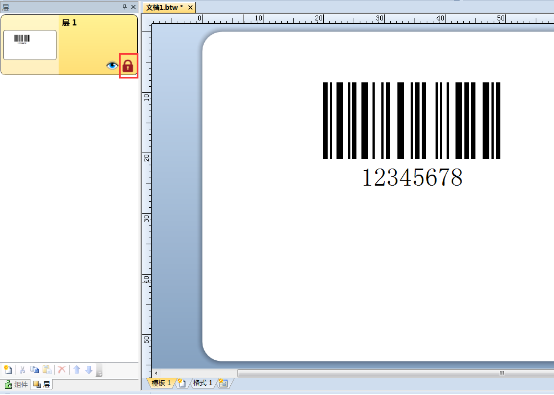
有些小伙伴可能会遇到下面这种情况,就是为什么我的界面上没有“层”窗格呢,那此时要怎样锁或解锁模板图层呢?
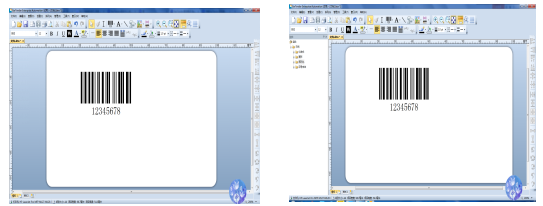
其实很简单,上面提到BarTender 2016是通过工具箱的“层”窗格对图层进行管理。那自然,“层”窗格是包含在工具箱里的。您可以通过下图显示方法,来添加“层”窗格到主界面工具箱。
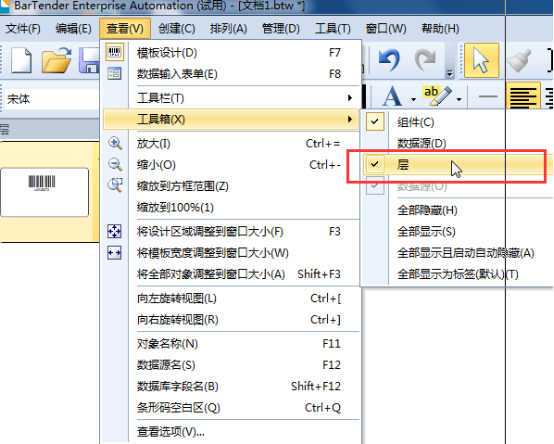
以上就是关于“层”的锁定与解锁的操作方法,简单方便的操作,可以帮助您在工作中减少误差,也是BarTender 2016人性化的体现。小伙伴们不妨试试吧。
更多关于BarTender条码标签打印软件,请点击BarTender教程服务中心,查找您想了解的更多内容。
展开阅读全文
︾
标签打印软件下载 | 条码打印软件使用教程 | BarTender经典案例 | 隐私条款 | 网站地图 | 关于我们